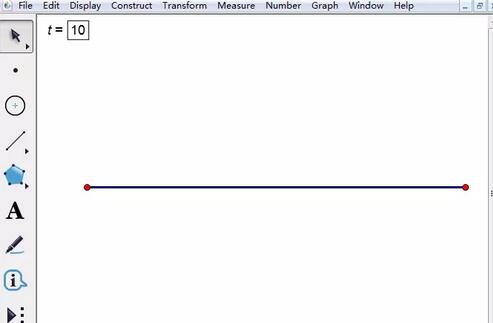若是有单位的数值,可按以下步骤操作:
在执行【数据】——【新建参数】命令时,如果步骤一妥为15厘米,则要先新建一个有单位的参数。在弹出的对话框里面输入数值,并在下面的【距离】前点上点,点击【确定】(如图所示),这样就新建了一个参数。
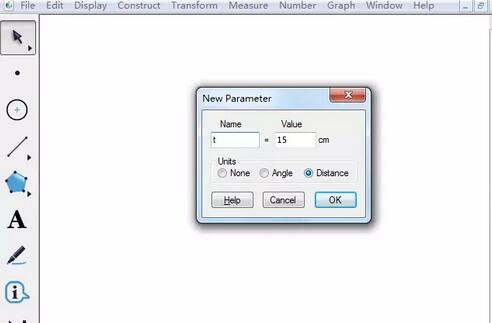
步骤二 画点进行平移。选择左侧工具栏【点工具】,在画板随便画一个点A,选中点,执行【变换】——【平移】命令,然后鼠标点一下那个新建的参数,角度为零,然后点击【平移】,即可得到线段的另一个端点B。
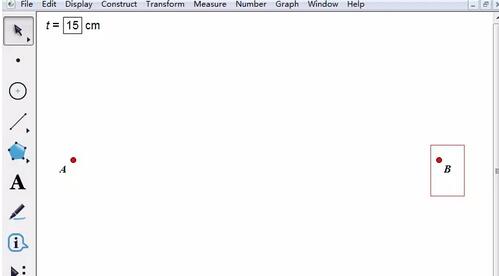
步骤三 绘制定值线段。选择左侧工具栏【线段工具】,依次点击点A、B,画出一条线段,即值是15厘米的线段。
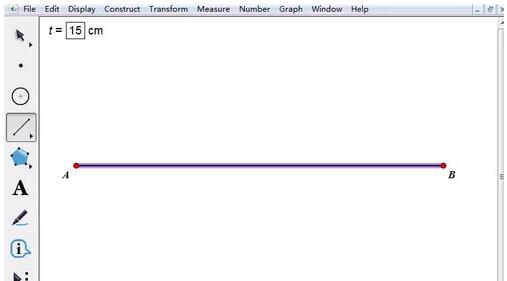
若是没单位的,可按以下步骤操作:
步骤一 如画值是10的线段。首先要新建一个没单位的参数t,并标记该参数。执行【数据】——【新建参数】命令,在弹出的对话框输入值10,单位选择【无】,点击确定。选中新建参数t,执行【变换→标记比值】命令。
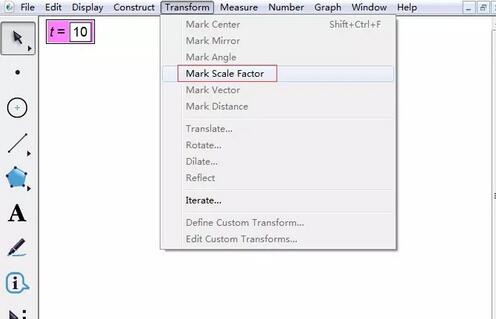
步骤二 选择【线段工具】,在画板上画任意一条线段,作为单位长度,即1是多长。然后双击线段的任意一个端点,作为中心,然后选择另一个端点,执行【变换】——【缩放】命令,然后点击参数t,在弹出的对话框点击【确定】,这样就找到了线段的另一个端点。
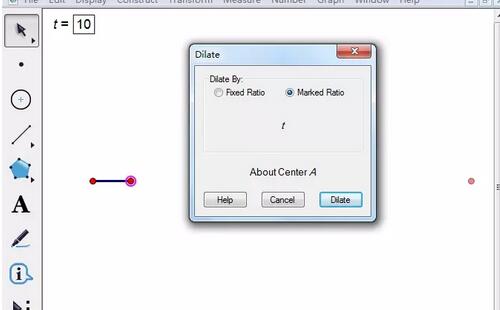
步骤三 绘制定值线段。选择【线段工具】连接线段的两个端点,就得到了如图所示的值为10的线段。如果不希望看到最初的那条线段的话,可以选中按【Ctrl+H】把它隐藏。